ഫ്ലാഷ് മെമ്മറി - ചിപ്പുകൾ അടിസ്ഥാനമാക്കി ഡിജിറ്റൽ വിവരങ്ങൾ രേഖപ്പെടുത്തുന്നതിനുള്ള ഒരു ഉപകരണമാണ് എസ്എസ്ഡി, ഇത് മെക്കാനിക്കൽ ഘടകങ്ങളുടെ അഭാവത്തെ സൂചിപ്പിക്കുന്നു. ഉയർന്ന പ്രകടനം, സാമാന്യം ഉയർന്ന വില, പരിമിതമായ എണ്ണം റീറൈറ്റ് സൈക്കിളുകൾ എന്നിവയാണ് എസ്എസ്ഡിയും മാഗ്നറ്റിക് പ്ലാറ്റർ ഡ്രൈവുകളും തമ്മിലുള്ള പ്രധാന വ്യത്യാസങ്ങൾ. പിന്നീടുള്ള സവിശേഷത പ്രാഥമികമായി സോളിഡ് സ്റ്റേറ്റ് ഡ്രൈവുകളുടെ ഉടമകളുടെയോ കമ്പ്യൂട്ടറിന്റെ പ്രകടനം മെച്ചപ്പെടുത്തുന്നതിനായി വിൻഡോസ് 7 അല്ലെങ്കിൽ 10 x64 ഇൻസ്റ്റാൾ ചെയ്യാൻ അത്തരമൊരു ഉപകരണം വാങ്ങാൻ പോകുന്നവരുടെയോ മനസ്സിനെ ഉത്തേജിപ്പിക്കുന്നു. രണ്ട് സിസ്റ്റങ്ങളിലും സമാനമായ നടപടിക്രമം പ്രായോഗികമായി സമാനമാണ്. അതിനാൽ, വിൻഡോസ് 7 ലെ എസ്എസ്ഡി സജ്ജീകരണം വിൻഡോസ് 10 ന് തികച്ചും സമാനമാണെന്ന് കണക്കാക്കാം.
നിർദ്ദിഷ്ട ലേഖനത്തിൽ, എസ്എസ്ഡി എങ്ങനെ കോൺഫിഗർ ചെയ്തുവെന്നും ഓപ്പറേറ്റിംഗ് സിസ്റ്റം അതിൽ ഇൻസ്റ്റാൾ ചെയ്തിട്ടുണ്ടെന്നും ചില വിൻഡോസ് 7 അല്ലെങ്കിൽ 10 ക്രമീകരണങ്ങൾ അത്തരം ഒരു ഡ്രൈവിന്റെ ആയുസ്സ് വർദ്ധിപ്പിക്കുന്നതിന് ക്രമീകരിച്ചിട്ടുണ്ടെന്നും ഞങ്ങൾ കണ്ടെത്തും. ജോലിയുടെ പ്രക്രിയയിലെ "ഏഴ്" അല്ലെങ്കിൽ "പത്ത്" ഏതെങ്കിലും ഫയലുകൾ വായിക്കാൻ മാത്രമല്ല, ഡിസ്കിലേക്കും സ്വാപ്പ് ഫയലിലേക്കും താൽക്കാലിക ഫയലുകൾ എഴുതുകയും ഇൻഡെക്സിംഗ് നടത്തുകയും ചെയ്യുന്നു എന്നതാണ് വസ്തുത. ഇവയും സമാനമായ മറ്റ് പ്രവർത്തനങ്ങളും എസ്എസ്ഡിയുടെ പ്രവർത്തന ജീവിതത്തെ ഗണ്യമായ തോതിൽ ഉപയോഗിക്കുകയും ഡിസ്ക് അത് വേണ്ടതിലും വേഗത്തിൽ ക്ഷയിക്കുകയും ചെയ്യും.
താൽക്കാലിക ഫയലുകൾ കൈമാറുന്നു
വിൻഡോസ് 7 അല്ലെങ്കിൽ 10 ന്റെ പ്രവർത്തന സമയത്ത് ഇന്റർമീഡിയറ്റ് കണക്കുകൂട്ടലുകളുള്ള ഫയലുകൾ സംഭരിക്കുന്നതിനുള്ള ഒരു ഡയറക്ടറിയാണ് ടെമ്പ് ഡയറക്ടറി. വിൻഡോസ് 7 അല്ലെങ്കിൽ 10-ന്റെ ഇൻസ്റ്റാളേഷൻ പൂർത്തിയായതിന് ശേഷം ഈ സേവന ഫോൾഡർ ഹാർഡ് ഡ്രൈവിലേക്ക് മാറ്റണം. അത്തരമൊരു പ്രവർത്തനം അൽപ്പം മന്ദഗതിയിലാക്കും. കമ്പ്യൂട്ടർ, അത് ഉപയോക്താവിന് ഫലത്തിൽ അദൃശ്യമായിരിക്കും, എന്നാൽ SSD-യുടെ ആയുസ്സ് വർദ്ധിപ്പിക്കും.
ഇത് ഇനിപ്പറയുന്ന രീതിയിൽ ചെയ്യുന്നു:
- ഞങ്ങൾ "എന്റെ കമ്പ്യൂട്ടർ" എന്ന സന്ദർഭ മെനുവിലേക്ക് പോയി അതിനെ "പ്രോപ്പർട്ടീസ്" എന്ന് വിളിക്കുന്നു. അല്ലെങ്കിൽ "ആരംഭിക്കുക" ബട്ടണിൽ വലത്-ക്ലിക്കുചെയ്ത് ഡ്രോപ്പ്-ഡൗൺ മെനുവിൽ നിന്ന് "സിസ്റ്റം" തിരഞ്ഞെടുക്കുക.
- ഇടത് ഫ്രെയിമിൽ, "വിപുലമായ ഓപ്ഷനുകൾ" ടാബിൽ ക്ലിക്കുചെയ്യുക.
- "വിപുലമായ" ടാബിലേക്ക് പോയി സ്ക്രീൻഷോട്ടിലെ പോലെ "പരിസ്ഥിതി വേരിയബിളുകൾ ..." ബട്ടണിൽ ക്ലിക്കുചെയ്യുക.
- അടുത്തതായി, പരിസ്ഥിതി വേരിയബിളുകളുടെ പുതിയ മൂല്യങ്ങൾ സജ്ജീകരിച്ചിരിക്കുന്നു.
- താൽക്കാലിക ഡയറക്ടറി ഹൈലൈറ്റ് ചെയ്ത് എഡിറ്റ് ക്ലിക്ക് ചെയ്യുക.
![]()
- "Default" വരിയിൽ, താൽക്കാലിക ഫയലുകൾ സംഭരിക്കുന്ന ഡയറക്ടറിയിലേക്ക് പൂർണ്ണ പാത സജ്ജമാക്കുക. HDD പാർട്ടീഷനുകളുടെ പട്ടികയിൽ ആദ്യത്തേത് ഡിസ്കിലേക്ക് മാറ്റാൻ ശുപാർശ ചെയ്യുന്നു.
- Tmp ഡയറക്ടറിയിലും ഞങ്ങൾ ഇതുതന്നെ ചെയ്യുന്നു.
ഇപ്പോൾ മുതൽ, മാഗ്നറ്റിക് ഡിസ്ക് Windows 7 അല്ലെങ്കിൽ 10 x64 ന്റെ സേവന ഫയലുകൾ സംഭരിക്കും, അനാവശ്യമായ വസ്ത്രങ്ങളിൽ നിന്ന് SSD സംരക്ഷിക്കും.
ഉറക്ക മോഡ് പ്രവർത്തനരഹിതമാക്കുന്നു
സ്ലീപ്പ് മോഡ് അല്ലെങ്കിൽ ഹൈബർനേഷൻ - hiberfil.sys ഫയലിലെ സിസ്റ്റം ഡിസ്കിലേക്ക് റാമിന്റെ ഉള്ളടക്കങ്ങൾ എഴുതുമ്പോൾ കമ്പ്യൂട്ടർ ഷട്ട്ഡൗൺ ചെയ്യുന്നു. ഈ മോഡ് നിങ്ങൾക്ക് ഒരു Windows 7 അല്ലെങ്കിൽ 10 PC വേഗത്തിൽ ഓണാക്കാനുള്ള കഴിവ് നൽകുന്നു. വലിയ അളവിലുള്ള മെമ്മറി (8 GB അല്ലെങ്കിൽ അതിൽ കൂടുതൽ) ഉള്ള കമ്പ്യൂട്ടറുകൾക്ക്, ഈ SSD വെയർ ഘടകം കൂടുതൽ പ്രസക്തമാകും. ഒരു സോളിഡ് സ്റ്റേറ്റ് ഡ്രൈവിലെ അപ്രധാന വിവരങ്ങൾ അനാവശ്യമായി തിരുത്തിയെഴുതുന്നത് ഒഴിവാക്കാൻ, ഓപ്പറേറ്റിംഗ് സിസ്റ്റം ശരിയായി ക്രമീകരിച്ചിരിക്കണം. ഡ്രൈവിന്റെ ആയുസ്സ് വർദ്ധിപ്പിക്കുന്നതിന്, ഹൈബർനേഷൻ ഉപേക്ഷിക്കുന്നത് മൂല്യവത്താണ്, പ്രത്യേകിച്ചും 7 അല്ലെങ്കിൽ 10 ഇതിനകം തൽക്ഷണം ആരംഭിക്കുന്നതിനാൽ.
- അഡ്മിനിസ്ട്രേറ്റർ പ്രത്യേകാവകാശങ്ങളോടെ സമാരംഭിച്ച കമാൻഡ് ലൈനിലേക്ക് നൽകിയ "powercfg -H off" കമാൻഡ് ഹൈബർനേഷൻ പ്രവർത്തനരഹിതമാക്കുന്നു.
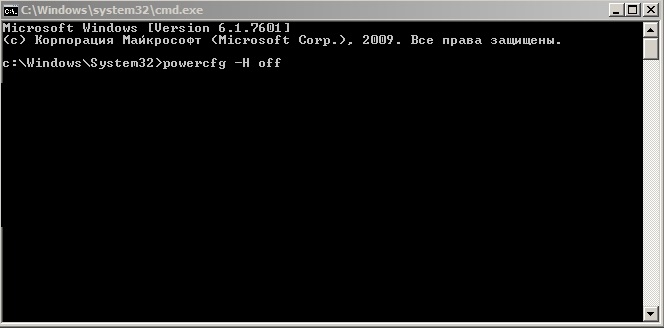
- സ്റ്റാർട്ട് സെർച്ച് ബാറിലെ "cmd" കമാൻഡ് വഴിയോ ഡെസ്ക്ടോപ്പ് സന്ദർഭ മെനു വഴിയോ ഇത് സമാരംഭിക്കുന്നു.
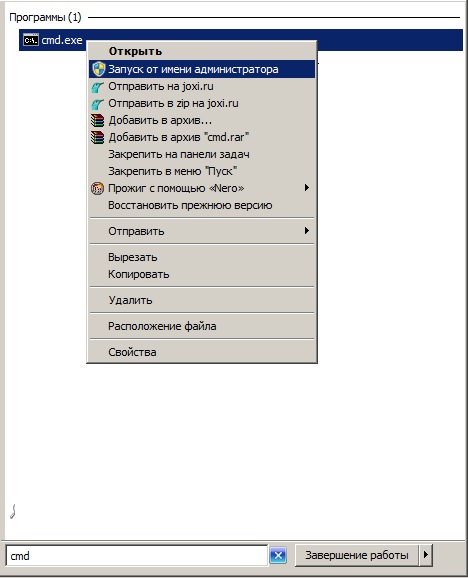
പേജിംഗ് ഫയൽ പ്രവർത്തനരഹിതമാക്കുന്നു
Swap ഫയൽ Windows 7 അല്ലെങ്കിൽ 10 ഉപയോഗിക്കുന്നത് RAM-ന്റെ അഭാവത്തിൽ, അതിന്റെ ഊഴത്തിനായി കാത്തിരിക്കുന്നത് വരെ കുറച്ച് ഉപയോഗിച്ച ഡാറ്റ എഴുതാൻ ഉപയോഗിക്കുന്നു. എച്ച്ഡിഡിയും റാമും തമ്മിലുള്ള വിവര കൈമാറ്റത്തിന്റെ വേഗത പല ഘടകങ്ങളെ ആശ്രയിച്ചിരിക്കുന്നു, പക്ഷേ റാമിന്റെ പ്രവർത്തന സമയത്തേക്കാൾ വളരെ കുറവാണ്. സ്വാപ്പ് ഫയൽ ചെറിയ അളവിലുള്ള റാം ഉള്ള പിസിയുടെ വേഗത കുറയ്ക്കുക മാത്രമല്ല, സോളിഡ് സ്റ്റേറ്റ് ഡ്രൈവിലേക്ക് വിവരങ്ങൾ എഴുതുന്നതിന് ഒന്നിലധികം പ്രവർത്തനങ്ങൾ ആവശ്യമാണ്. .
നിങ്ങൾക്ക് വിൻഡോസ് 7 അല്ലെങ്കിൽ 10-ൽ ഒരു എസ്എസ്ഡിയുടെ ആയുസ്സ് വർദ്ധിപ്പിക്കണമെങ്കിൽ, പേജിംഗ് ഫയൽ അപ്രാപ്തമാക്കുക (ഒരു ബാർ റാം വാങ്ങുന്നതാണ് നല്ലത്, അത് ഒരിക്കലും അമിതമായിരിക്കില്ല). നിങ്ങളുടെ കമ്പ്യൂട്ടറിൽ നിന്ന് പരമാവധി വേഗത ലഭിക്കുന്നതിന്, ഡ്രൈവിന്റെ പ്രവർത്തന ഉറവിടം നിങ്ങൾ ത്യജിക്കേണ്ടിവരും.
പേജിംഗ് ഫയൽ പ്രവർത്തനരഹിതമാക്കുന്നത് ഇപ്രകാരമാണ്.
- മുമ്പത്തെ രീതി പോലെ ഞങ്ങൾ "വിപുലമായ ഓപ്ഷനുകൾ" എന്നതിലേക്ക് പോകുന്നു.
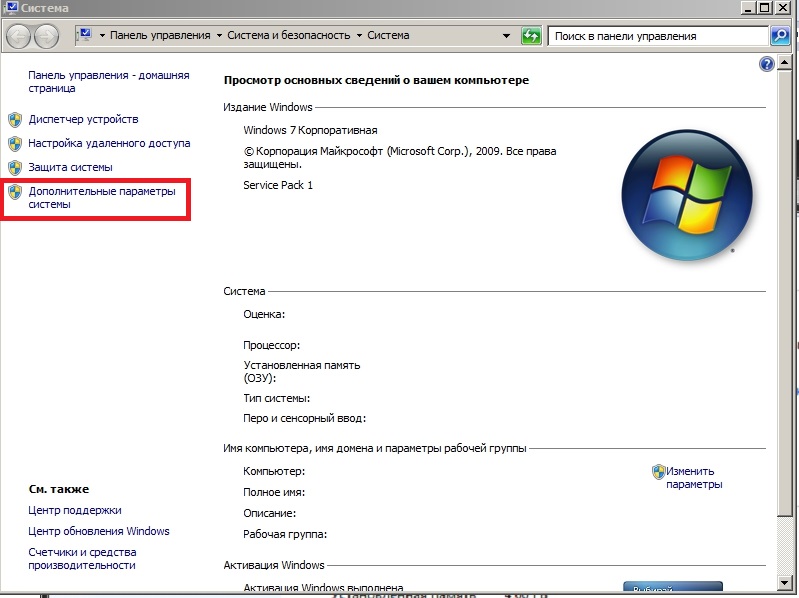
- "പ്രകടനം" ടാബിൽ, "ക്രമീകരണങ്ങൾ" ബട്ടണിൽ ക്ലിക്ക് ചെയ്യുക.
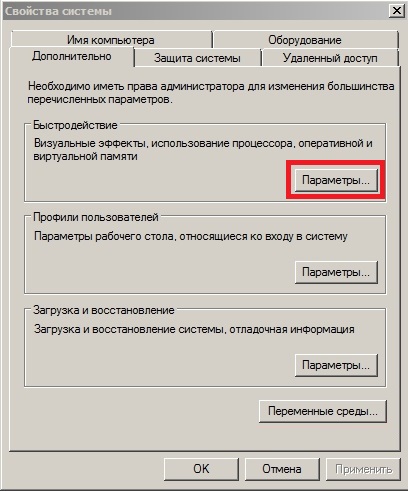
- ടാബിൽ, സ്ക്രീൻഷോട്ടിലെന്നപോലെ, "എഡിറ്റ്" ക്ലിക്ക് ചെയ്യുക.
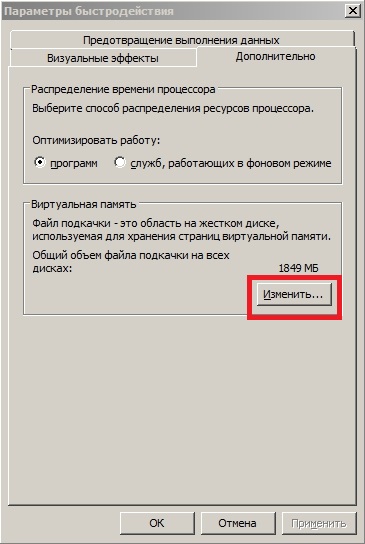
- "യാന്ത്രികമായി തിരഞ്ഞെടുക്കുക..." ഓപ്ഷൻ അൺചെക്ക് ചെയ്യുക.
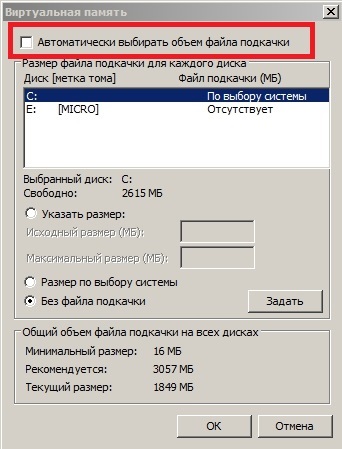
- ട്രിഗർ സ്വിച്ച് "പേജിംഗ് ഫയൽ ഇല്ല" സ്ഥാനത്തേക്ക് നീക്കുക,
- നിങ്ങൾക്ക് ഒരു സ്വാപ്പ് ഫയൽ ഉപയോഗിക്കണമെങ്കിൽ, ഒരു HDD പാർട്ടീഷൻ അനുവദിക്കുക, വെയിലത്ത് ആദ്യത്തേത്, കൂടാതെ ഇൻസ്റ്റാൾ ചെയ്ത RAM-ന്റെ അളവിന് തുല്യമായ പേജ് ഫയൽ സജ്ജമാക്കുക.
ഡ്രൈവ് ഒപ്റ്റിമൈസേഷൻ പ്രവർത്തനരഹിതമാക്കുക
മീഡിയയുടെ ഉപരിതലത്തിൽ ചിതറിക്കിടക്കുന്ന ഒരു ഫയലിന്റെ ശകലങ്ങൾ ഒരു കഷണമായി ശേഖരിക്കുന്ന പ്രക്രിയയാണ് ഡിഫ്രാഗ്മെന്റേഷൻ. NTFS ഫയൽ സിസ്റ്റത്തിന്റെ അപൂർണ്ണത കാരണം ഡിസ്കിലേക്ക് വിവരങ്ങൾ എഴുതുന്ന സമയത്ത് ഫ്രാഗ്മെന്റേഷൻ നടത്തുന്നു. ഫയൽ ശകലങ്ങൾ അയൽ ക്ലസ്റ്ററുകളിൽ ഉണ്ടായിരുന്നതിനേക്കാൾ കൂടുതൽ ചലനങ്ങൾ റീഡിംഗ് മാഗ്നറ്റിക് ഹെഡിന് ആവശ്യമായി വരുന്നതിനാൽ ഉയർന്ന അളവിലുള്ള വിഘടനം ഡ്രൈവിന്റെ പ്രകടനത്തെ പ്രതികൂലമായി ബാധിക്കുന്നു. എന്നാൽ ഒരു എസ്എസ്ഡിയിൽ, ഡോക്യുമെന്റ് ഫ്രാഗ്മെന്റേഷൻ പ്രായോഗികമായി പ്രകടനത്തെ ബാധിക്കില്ല, അതിനാൽ ഇത് ഡീഫ്രാഗ്മെന്റ് ചെയ്യാൻ ശുപാർശ ചെയ്യുന്നില്ല, കൂടാതെ ഷെഡ്യൂൾ ചെയ്ത ഡിഫ്രാഗ്മെന്റേഷൻ ഓഫാക്കേണ്ടത് ആവശ്യമാണ് (Windows 10-ൽ SDD defragmentation ക്രമീകരിക്കുന്നതും അപ്രാപ്തമാക്കുന്നതും യാന്ത്രികമായി സംഭവിക്കുന്നു).
- എസ്എസ്ഡി ഡ്രൈവിന്റെ പ്രോപ്പർട്ടികളിലേക്ക് പോയി "സേവനം" ടാബിലേക്ക് പോകുക.
- "defragmentation നടത്തുക" ക്ലിക്ക് ചെയ്യുക.
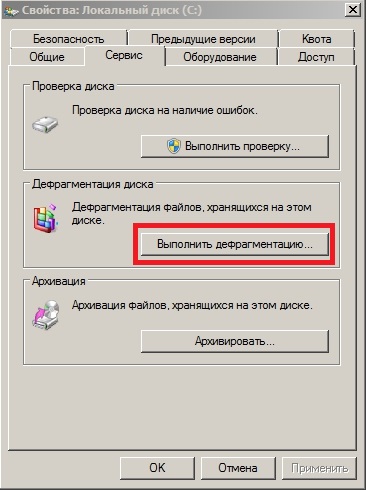
- "ഷെഡ്യൂൾ സജ്ജീകരിക്കുക" ക്ലിക്ക് ചെയ്ത് "റൺ ഓൺ ഷെഡ്യൂൾ" എന്നതിന് അടുത്തുള്ള ബോക്സ് അൺചെക്ക് ചെയ്യുക.
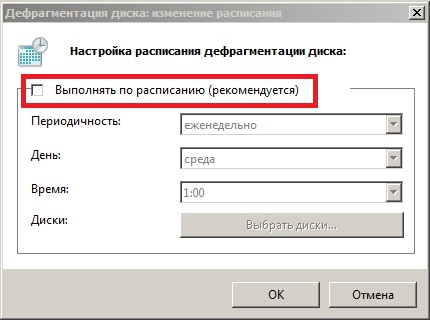
ഇൻഡെക്സിംഗ്
ഇൻഡെക്സ് എന്ന് വിളിക്കുന്ന ഒരു പ്രത്യേക ലിസ്റ്റിലേക്ക് ഡിസ്കിൽ സംഭരിച്ചിരിക്കുന്ന ഫയലുകളെക്കുറിച്ചുള്ള ഡാറ്റ നൽകുന്നതിനുള്ള നടപടിക്രമമാണ് ഇൻഡെക്സിംഗ്. Windows 7 അല്ലെങ്കിൽ 10 ഉള്ള ഒരു PC-യിൽ വിവരങ്ങൾ തിരയാൻ ഈ ഡാറ്റ ആവശ്യമാണ്. നൂറുകണക്കിന് അല്ലെങ്കിൽ ആയിരക്കണക്കിന് സ്വകാര്യ ഫയലുകൾ നിങ്ങളുടെ SSD-യിൽ സംഭരിച്ചിട്ടില്ലെങ്കിൽ, ഡിസ്കിൽ എന്തെങ്കിലും തിരയേണ്ട ആവശ്യം അപൂർവ്വമായി സംഭവിക്കുകയാണെങ്കിൽ (നിങ്ങൾക്ക് Total-ന്റെ പ്രവർത്തനം ഉപയോഗിക്കാം. കമാൻഡർ അല്ലെങ്കിൽ ഇതിനായുള്ള മറ്റ് ആപ്ലിക്കേഷനുകൾ), ഇൻഡെക്സിംഗ് നിർജ്ജീവമാക്കുന്നത് ന്യായമാണ്. ഇത് റൈറ്റ് മോഡിൽ ഡ്രൈവിലേക്കുള്ള ആക്സസുകളുടെ എണ്ണം കുറയ്ക്കും. ക്രമീകരണം ഇപ്രകാരമാണ്.
- ഡിസ്ക് തിരഞ്ഞെടുത്ത് സന്ദർഭ മെനുവിൽ നിന്ന് "പ്രോപ്പർട്ടികൾ" തിരഞ്ഞെടുക്കുക.
- സ്ക്രീൻഷോട്ടിലെ പോലെ "ഇൻഡക്സിംഗ് അനുവദിക്കുക ..." ഇനത്തിന് അടുത്തുള്ള ചെക്ക്ബോക്സ് നീക്കം ചെയ്യുക.
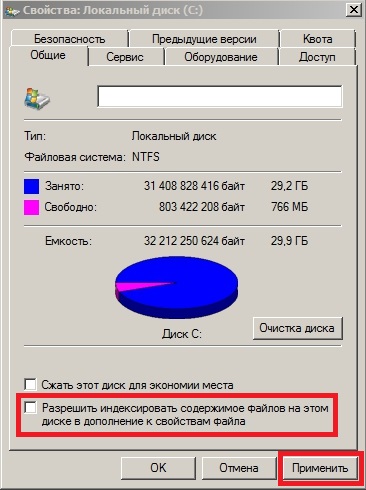
പ്രോഗ്രാം കാഷെ
വെബ് ബ്രൗസറുകൾ പോലുള്ള നിരവധി ആപ്ലിക്കേഷനുകൾ അടുത്ത തവണ വേഗത്തിൽ ഡാറ്റ ആക്സസ് ചെയ്യാൻ കാഷിംഗ് ഉപയോഗിക്കുന്നു. ഇവിടെ സ്ഥിതി ചെയ്യുന്നത് പേജിംഗ് ഫയലിന്റെയും താൽക്കാലിക ഡയറക്ടറികളുടെയും പോലെയാണ്: നിങ്ങൾക്ക് പരമാവധി വേഗത വേണമെങ്കിൽ, SSD റിസോഴ്സ് സംഭാവന ചെയ്യുക, ഡ്രൈവ് ചെലവേറിയതാണ്, കാഷെ കൈമാറുക അല്ലെങ്കിൽ ഹാർഡ് ഡ്രൈവിൽ ബ്രൗസർ ഇൻസ്റ്റാൾ ചെയ്യുക .
ഒരു ഓപ്ഷനായി, അതിൽ ഒരു റാം ഡിസ്ക് സൃഷ്ടിക്കാൻ റാം സൗജന്യ തുക ഉപയോഗിക്കുക, അത് ബ്രൗസറിന്റെയും മറ്റ് പ്രോഗ്രാമുകളുടെയും കാഷെ സംഭരിക്കും. അത്തരമൊരു ഡിസ്ക് സജ്ജീകരിക്കുന്നതും സൃഷ്ടിക്കുന്നതും ഒരു ലളിതമായ പ്രക്രിയയാണ്, എന്നാൽ ഓരോ ആപ്ലിക്കേഷനും ഇത് വ്യത്യസ്തമായി കാണപ്പെടുന്നു, അത് ഞങ്ങളുടെ ലേഖനത്തിന്റെ പരിധിക്കപ്പുറമാണ്.
വീണ്ടെടുക്കൽ പോയിന്റുകൾ
ഞങ്ങൾ Windows 7 അല്ലെങ്കിൽ 10 റോൾബാക്ക് പോയിന്റുകൾ സൃഷ്ടിക്കുന്നത് പ്രവർത്തനരഹിതമാക്കുന്നു, ഇത് SSD സേവന സമയത്തെ നല്ല രീതിയിൽ സ്വാധീനിക്കും.
- ഇത് ചെയ്യുന്നതിന്, "എന്റെ കമ്പ്യൂട്ടർ" ഡയറക്ടറിയുടെ "പ്രോപ്പർട്ടികൾ" എന്നതിലേക്ക് പോകുക.
- "സിസ്റ്റം പ്രൊട്ടക്ഷൻ" ടാബിൽ, സിസ്റ്റം ഡ്രൈവ് തിരഞ്ഞെടുത്ത് കോൺഫിഗർ ക്ലിക്ക് ചെയ്യുക.
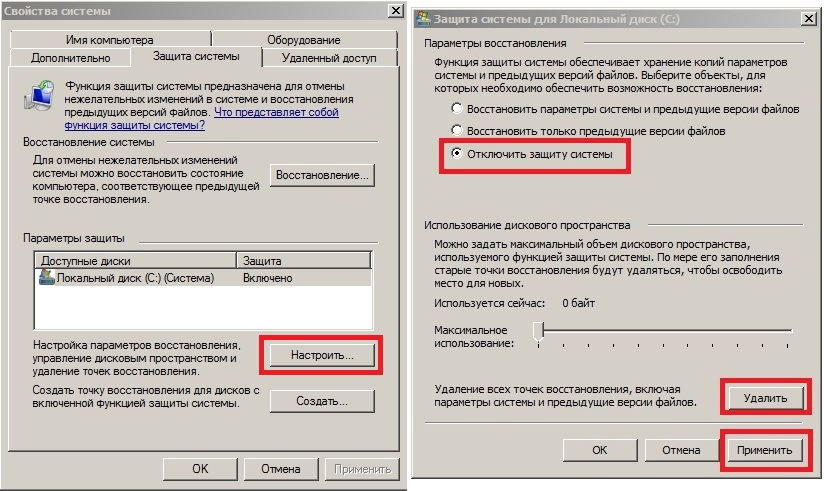
- "സിസ്റ്റം സംരക്ഷണം അപ്രാപ്തമാക്കുക" എന്ന സ്ഥാനത്തേക്ക് സ്വിച്ച് നീക്കുക, "ഇല്ലാതാക്കുക" ക്ലിക്ക് ചെയ്ത് മാറ്റങ്ങൾ സംരക്ഷിക്കുക.
സജ്ജീകരണ പ്രക്രിയ ലളിതമാക്കുക
SSD മിനി ട്വീക്കർ ഉപയോഗിക്കുമ്പോൾ, സോളിഡ് സ്റ്റേറ്റ് ഡ്രൈവ് ഉപയോഗിക്കുന്നതിന് വിൻഡോസ് 7 അല്ലെങ്കിൽ 10 സജ്ജീകരിക്കുന്നത് കുറച്ച് ഘട്ടങ്ങളാണ്.
- ആപ്ലിക്കേഷൻ ഡൌൺലോഡ് ചെയ്യുക, ഇൻസ്റ്റാൾ ചെയ്യുക, പ്രവർത്തിപ്പിക്കുക.
- അനാവശ്യ ഓപ്ഷനുകൾക്ക് അടുത്തുള്ള ബോക്സുകൾ പരിശോധിക്കുന്നത് മുകളിൽ നേടിയ അറിവ് ഉപയോഗിച്ചാണ്.
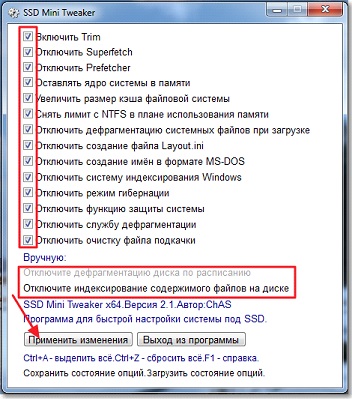
- "മാറ്റങ്ങൾ പ്രയോഗിക്കുക" ക്ലിക്കുചെയ്യുക.
- പിസി പുനരാരംഭിച്ചതിന് ശേഷം പുതിയ പാരാമീറ്ററുകളുടെ ഇൻസ്റ്റാളേഷൻ പ്രാബല്യത്തിൽ വരും, അതിനാൽ ഞങ്ങൾ സിസ്റ്റം പുനരാരംഭിക്കുന്നു.
എസ്എസ്ഡി മിനി ട്വീക്കറിലെ മിക്ക പാരാമീറ്ററുകളും സജ്ജീകരിക്കുന്നതും സ്വമേധയാ നടപ്പിലാക്കുന്നു, പക്ഷേ പ്രോഗ്രാമിലൂടെ, ക്രമീകരണ വിൻഡോകൾ ഒറ്റ ക്ലിക്കിൽ തുറക്കുന്നു.
(11 681 തവണ സന്ദർശിച്ചു, ഇന്ന് 1 സന്ദർശനങ്ങൾ)



































